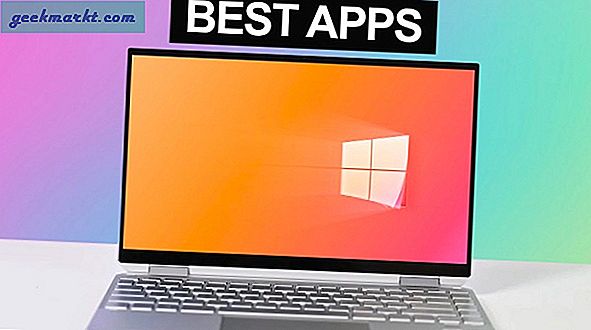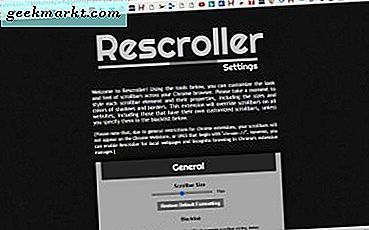कई बार आप इस डर के साथ अपना फोन किसी को सौंप देते हैं कि वे आपके ऐप्स के माध्यम से चरम पर पहुंच सकते हैं। जेसे तुम होटिंडर पर डेटिंग, लेकिन आप नहीं चाहते कि हर दूसरा व्यक्ति इसके बारे में जाने। आखिरकार, डेटिंग कठिन और तनावपूर्ण हो सकती है, क्योंकि आप चुभती आँखें और संदिग्ध दिखना नहीं चाहते हैं। इन सभी मुद्दों से बचने के लिए, आपको बस उक्त ऐप को छिपाना है, बस। तो, एंड्रॉइड स्मार्टफोन पर ऐप्स छिपाने के कुछ बेहतरीन तरीके यहां दिए गए हैं।
शुरू करते हैं।
Android पर ऐप्स कैसे छिपाएं?
आप हमेशा उपयोग कर सकते हैंऐपलॉक जैसे एप्लिकेशन टिंडर, मैसेंजर आदि जैसे ऐप्स को पासवर्ड-प्रोटेक्ट करने के लिए। यह समाधान दूसरों को आपकी अनुमति के बिना इन ऐप्स को लॉन्च करने से रोकेगा। लेकिन लोग अभी भी ऐप आइकन देख सकते हैं, और उन्हें आपको आंकने में बस इतना ही लगता है और आप यह भी नहीं चाहते हैं।
यहां बताया गया है कि एंड्रॉइड पर ऐप्स कैसे छिपाएं और लोगों को आपको संदेह से देखने से बचें।
1. अतिथि मोड
विंडोज कंप्यूटर की तरह, आपके पास एंड्रॉइड पर भी कई उपयोगकर्ता हो सकते हैं। यदि आप अपनी सभी गतिविधियों को उस व्यक्ति से छिपाना चाहते हैं, तो आपको बस पर स्विच करना होगा अतिथि मोड. अतिथि मोड आपके फ़ोन को आपके द्वारा इंस्टॉल किए गए सभी तृतीय-पक्ष एप्लिकेशन को छुपाते हुए एक नए उपकरण में बदल देता है। इसलिए, अतिथि को कोई भी ऐप, फोटो, फाइल, चैट आदि देखने को नहीं मिलता है जो आपके पास दूसरे खाते में है।
गेस्ट मोड में जाने के लिए आपको सिस्टम सेटिंग्स में जाना होगा। ऐसा करने के लिए, नोटिफिकेशन ड्रॉअर को नीचे खींचें और गियर आइकन पर टैप करें।

एक बार जब आप सिस्टम सेटिंग्स में हों, तो नीचे सिस्टम विकल्प पर स्क्रॉल करें और उस पर टैप करें।

अगले पेज पर आपको सबसे नीचे एडवांस्ड सेटिंग्स दिखाई देंगी, मेनू को आगे बढ़ाने के लिए एरो आइकन पर टैप करें।

उन्नत सेटिंग्स मेनू से, आप "एकाधिक उपयोगकर्ता" देखेंगे। उपयोगकर्ता प्रबंधन पृष्ठ पर जाने के लिए उस पर टैप करें।

एकाधिक उपयोगकर्ता पृष्ठ पर, आपको अतिथि और "आपका Google नाम" नामक 2 उपयोगकर्ता दिखाई देंगे। ये खाते डिफ़ॉल्ट रूप से मौजूद होते हैं। अब, अतिथि मोड में प्रवेश करने के लिए अतिथि उपयोगकर्ता पर टैप करें।

एक बार जब आप गेस्ट मोड में होते हैं, तो फोन बिल्कुल नया दिखाई देगा। अतिथि मोड से बाहर निकलने के लिए, अधिसूचना दराज को नीचे खींचें और उपयोगकर्ता आइकन पर टैप करें।

उपयोगकर्ता मेनू से, पर टैप करें अतिथि निकालें विकल्प। पुष्टि के लिए आपको एक पॉप-अप विंडो मिलेगी। निकालें पर टैप करें.

यदि आपके घर में बच्चे अक्सर अपने फोन का उपयोग करते हैं या आप किसी और के साथ फोन साझा करते हैं, तो मैं एक अलग उपयोगकर्ता बनाने की सलाह देता हूं। इस तरह, आपके पास व्यक्तिगत डेटा और ऐप्स फोन पर अलग से संग्रहीत होंगे।

2. नोवा लॉन्चर प्राइम
अब, अतिथि मोड के साथ समस्या यह है कि अतिथि उपयोगकर्ता को कोई ऐप नहीं दिखता है। इससे व्यक्ति को संदेह हो सकता है कि आपने सब कुछ किसी कारण से छिपाया है। आपको क्या छुपाना है? एक सवाल आपका SO आपसे पूछ सकता है। साथ ही, अतिथि मोड से आगे और पीछे स्विच करना बहुत अधिक कार्य है। यह आपके फ़ोन के संसाधनों पर भी भारी पड़ता है। उस स्थिति में, सब कुछ छिपाने के बजाय अलग-अलग ऐप्स छिपाने का प्रयास करें। इसके लिए आप नोवा जैसे थर्ड पार्टी लॉन्चर ऐप का इस्तेमाल कर सकते हैं।
नोवा लॉन्चर अभी प्ले स्टोर पर सबसे अच्छे लॉन्चरों में से एक है। और इसके द्वारा प्रदान की जाने वाली कई सुविधाओं में से एक है आपके ऐप्स को छिपाने की क्षमता। आपको upgrade में अपग्रेड करना होगाप्रो संस्करण छिपाने का विकल्प पाने के लिए नोवा लॉन्चर ($ 1.99) का। यदि आप एक निःशुल्क लॉन्चर का उपयोग करना चाहते हैं, तो मेरा व्यक्तिगत पसंदीदा देखने के लिए इस बिंदु के नीचे स्क्रॉल करें।
नोवा लॉन्चर के प्रो संस्करण को डाउनलोड और इंस्टॉल करें और इसे अपने डिफ़ॉल्ट लॉन्चर के रूप में सेट करें। अब हमें नोवा सेटिंग्स से एंड्रॉइड फोन पर ऐप्स को छिपाना होगा। ऐसा करने के लिए, होम स्क्रीन पर लॉन्ग प्रेस करें और सेटिंग्स पर टैप करें।

नोवा होम सेटिंग्स से ऐप और विजेट ड्रॉअर पर टैप करें।

फीचर लिस्ट के नीचे स्क्रॉल करें और आपको 'Hide Apps' दिखाई देगा। विकल्प। ऐप्स छिपाएं मेनू खोलने के लिए उस पर टैप करें।

ऐप्स छिपाएं मेनू में, आपको फोन पर सभी इंस्टॉल किए गए ऐप्स की एक सूची दिखाई देगी। बस उन ऐप्स को चेक करें जिन्हें आप यहां छिपाना चाहते हैं। हमारे मामले में, मैं टिंडर को छिपाना चाहता हूं, इसलिए मैं इसकी जांच करूंगा। ऐप अब ऐप ड्रॉअर से अदृश्य हो जाएगा।

जबकि ऐप सादे दृष्टि से अदृश्य है, फिर भी आप इसे खोज परिणामों में देख सकते हैं।

आप नोवा लॉन्चर के मुफ्त संस्करण में एंड्रॉइड फोन पर ऐप्स भी छिपा सकते हैं लेकिन यह परेशानी के लायक नहीं है। मेरा सुझाव है कि आप Microsoft लॉन्चर आज़माएँ। यह पूरी तरह से मुफ़्त है और कई अन्य Microsoft ऐप्स जैसे To-Do, Sticky Notes, और OneNote के साथ एकीकृत है। बहुत उत्पादक, विशेष रूप से उन लोगों के लिए जो Microsoft पारिस्थितिकी तंत्र में गहरे हैं।
नोवा लॉन्चर प्राइम डाउनलोड करें: Android ($1.43)
3. नोवा लॉन्चर (फ्री)
हम नोवा लॉन्चर का सशुल्क संस्करण प्राप्त करने की अत्यधिक अनुशंसा करते हैं। लेकिन अगर आप अभी तक पैसा खर्च नहीं करना चाहते हैं, तो आप नोवा लॉन्चर के मुफ्त संस्करण में भी एक चेतावनी के साथ ऐप्स छिपा सकते हैं।
नोवा लॉन्चर ऐप इंस्टॉल करें। एक बार इंस्टॉल हो जाने पर, ऐप ड्रॉअर पर जाएं और उस ऐप पर स्क्रॉल करें जिसे आप छिपाना चाहते हैं। इस उदाहरण के लिए, मैं टिंडर को छिपाना चाहता हूं। ऐप पर इतनी देर तक प्रेस करें और आपको क्विक सेटिंग्स पॉप अप मिल जाएगी। पर टैप करेंसंपादित करेंविकल्प और एक संवाद बॉक्स पॉप अप होना चाहिए जहां आप ऐप का नाम बदल सकते हैं, आइकन बदल सकते हैं।

पॉप-अप विंडो से, टिंडर ऐप का नाम बदलें। मेरा सुझाव है कि आप ऐप का नाम बदलकर वॉयस रिकॉर्डर या नोटपैड जैसी कुछ सामान्य कर दें।

अब नाम के बाद, हमें नाम से मिलान करने के लिए आइकन बदलने की जरूरत है। ऐसा करने के लिए, आइकन पर टैप करें।

आइकन चेंज विंडो से, बिल्ट-इन पर टैप करें जो इंस्टॉल किए गए आइकन इमेज दिखाता है।

अब, एक आइकन चुनें जो आपके द्वारा रखे गए नाम से मेल खाता हो। मेरे मामले में, चूंकि मैंने इसे "वॉयस रिकॉर्डर" नाम दिया है, इसलिए मैं एक उपयुक्त आइकन का चयन करूंगा।

अब, आइकन और नाम बदल गया है, परिवर्तनों को सहेजने के लिए Done पर टैप करें।

एक बार परिवर्तन सहेज लिए जाने के बाद, जब आप ऐप ड्रॉअर में स्क्रॉल करेंगे तो आपको टिंडर नहीं मिलेगा। इसके बजाय, इसे एक अलग आइकन के साथ वॉयस रिकॉर्डर का नाम दिया गया है।

नोवा लॉन्चर डाउनलोड करें: एंड्रॉइड (फ्री)
4. एपेक्स लॉन्चर
हमने इसे नोवा लॉन्चर में करने के तरीकों पर चर्चा की है क्योंकि यह वहां का सबसे लोकप्रिय लॉन्चर है। लेकिन, अगर आपको लगता है कि आपको खोज परिणामों और ऐप ड्रॉअर से एंड्रॉइड फोन में ऐप्स को पूरी तरह से छिपाने की जरूरत है, तो आपको एपेक्स लॉन्चर का प्रयास करना चाहिए। यह लॉन्चर गोपनीयता और छिपाने वाले ऐप्स पर आधारित है। आपको केवल ऐप को छिपाने के अलावा उन्नत गोपनीयता विकल्प मिलेंगे।
Play Store से ऐप डाउनलोड और इंस्टॉल करें। होम मेन्यू को एक्सेस करने के लिए होम मेन्यू को देर तक दबाएं। लॉन्चर की होम सेटिंग्स में जाने के लिए सेटिंग पर टैप करें।

लॉन्चर की होम सेटिंग्स में, आपके पास एक अलग सेक्शन होता है जिसे हिडन ऐप्स कहा जाता है। मेनू तक पहुंचने के लिए उस पर टैप करें।

छिपे हुए ऐप्स मेनू में, आपको एक खाली सूची मिलेगी। टिंडर ऐप को उस सूची में जोड़ने के लिए, स्क्रीन के नीचे "हिडन ऐप जोड़ें" बटन पर टैप करें।

इंस्टॉल किए गए ऐप्स सूची से, नीचे स्क्रॉल करें और टिंडर या कोई भी ऐप चुनें जिसे आप छिपाना चाहते हैं। एक बार जब आप ऐप का चयन कर लेते हैं, तो "Hide 1 ऐप" बटन पर टैप करें।

आपको आगे पैटर्न या पासवर्ड दर्ज करने के लिए प्रेरित किया जाएगा। अपनी पसंद के अनुसार चुनें। सेटअप के बाद, आप उस ऐप को देख सकते हैं जिसे आपको छिपाने के लिए चुनना है, इसे हिडन ऐप्स पेज पर देखा जा सकता है।

आप ऐप को खोज परिणामों में प्रदर्शित होने से भी रोक सकते हैं। ऐसा करने के लिए, स्क्रीन के ऊपरी दाएं कोने में स्थित गियर आइकन पर टैप करें।

सेटिंग पृष्ठ में, स्लाइडर को “खोज परिणामों में दिखाएँ” टेक्स्ट के पास ले जाएँ। यह ऐप को खोज परिणामों में प्रदर्शित होने से रोकेगा।

अब, जब आप ऐप खोलना चाहते हैं, तो आपको एपेक्स सेटिंग्स हिडन ऐप्स मेनू पर जाना होगा और ऐप पर टैप करना होगा।

एपेक्स लॉन्चर के साथ एकमात्र दोष सेटिंग मेनू में पूर्ण-स्क्रीन विज्ञापन है। विज्ञापन काफी दुर्लभ हैं लेकिन यह ध्यान देने योग्य है। साथ ही, पहली स्थापना पर लॉन्चर बिना अनुमति के होम पेज पर थीम्स, एपेक्स प्रीमियम आदि जैसे कई त्वरित शॉर्टकट बनाता है। आप अभी भी शॉर्टकट हटा सकते हैं लेकिन यह पहले स्थान पर नहीं होना चाहिए था।
5. ऐप हैडर
ऐप हैडर एंड्रॉइड पर ऐप्स छिपाने के कई तरीके प्रदान करता है। आप एक बना सकते हैंक्लोन टिंडर ऐप औरमूल हटाएं एक। अब, टिंडर ऐप हैदर के अंदर रहता है और सांस लेता है। लेकिन क्या होगा अगर कोई ऐप हैडर देखता है? पैरेलल स्पेस जैसे ऐप्स से एक कदम आगे जाकर आप ऐप हैडर को कैलकुलेटर के रूप में ही छिपा सकते हैं। तो, आप केवल अपने लॉन्चर में एक कैलकुलेटर ऐप देखते हैं जिसे कोई भी वास्तव में उपयोग कर सकता है। लेकिन अगर आप एक विशिष्ट पासकोड दर्ज करते हैं, तो आपको तुरंत वास्तविक ऐप तक पहुंच प्राप्त हो जाएगी।

आरंभ करने के लिए, ऐप हैडर डाउनलोड और इंस्टॉल करें। ऐप हाईड खोलें और ऊपर दाईं ओर + आइकन पर क्लिक करें। ऐप स्क्रीनशॉट की अनुमति देता है, लेकिन इंटरफ़ेस बहुत सहज है। अगला, चुनें एप्लिकेशन आप क्लोन करना चाहते हैं और ऐप हैडर अपना जादू करेगा। एक बार हो जाने के बाद, अपने Android लॉन्चर पर वापस जाएं, Tinder ऐप ढूंढें औरस्थापना रद्द करें यह। आप सेटिंग मेनू से अनइंस्टॉल भी कर सकते हैं। टिंडर अब ऐप हैदर के अंदर रहता है। ऐप हैडर छिपाने के लिए, अतिरिक्त सुविधाओं तक पहुंचने के लिए अपनी स्क्रीन के बाईं ओर स्वाइप करें। पहला ऐप हैडर के लिए सुरक्षा है। उस पर क्लिक करें और सरल प्रक्रिया का पालन करें।
6. स्मार्टफोन निर्माता समाधान
उपभोक्ताओं के बीच एक ऐसी सेवा की मांग को देखते हुए जो उपयोगकर्ताओं को एंड्रॉइड फोन पर ऐप्स और यहां तक कि फाइलों को छिपाने की अनुमति देती है, सैमसंग, श्याओमी और हुआवेई जैसे ओईएम निर्माताओं ने अपने स्वयं के कस्टम समाधान विकसित किए हैं। सैमसंग सिक्योर फोल्डर की पेशकश करता है जो आपके फोन में एप्स, फाइलों और आपके स्मार्टफोन में मौजूद अन्य सभी चीजों को स्टोर करने के लिए एक एन्क्रिप्टेड स्पेस है।
Xiaomi संवेदनशील फ़ाइलों और ऐप्स को सहेजने के लिए एन्क्रिप्टेड क्षेत्र की पेशकश नहीं करता है, लेकिन दूसरा स्थान प्रदान करता है। यह गेस्ट मोड की तरह काम करता है जहां आप एक नया प्रोफाइल बना सकते हैं और उन ऐप्स और फाइलों को सेव कर सकते हैं जो पहली जगह पर दिखाई नहीं देंगे। वही हुआवेई के लिए जाता है जो एक निजी स्थान प्रदान करता है। जबकि एन्क्रिप्टेड नहीं है, कोई भी उस स्थान या उसके भीतर मौजूद किसी भी चीज़ तक नहीं पहुंच सकता है।
रैपिंग अप: एंड्रॉइड पर ऐप्स कैसे छिपाएं?
आप नोवा लॉन्चर के फ्री वर्जन के साथ आगे बढ़ सकते हैं लेकिन अगर आप फुल प्रूफ सॉल्यूशन चाहते हैं तो एपेक्स लॉन्चर एक बेहतर विकल्प है। आप Microsoft लॉन्चर को भी आज़मा सकते हैं क्योंकि यह खोज में भी बहुत अच्छा काम करता है। Play Store में कई अन्य ऐप उपलब्ध हैं, लेकिन उनके द्वारा मांगी गई टिप्पणियों और अनुमतियों को पढ़े बिना उन्हें इंस्टॉल न करें। या तो वे काम नहीं करते हैं या सिर्फ आपके डेटा के साथ खिलवाड़ करते हैं।
पढ़ें:10 गुमनाम चैट ऐप्स जब आप अजनबियों से बात करना चाहते हैं